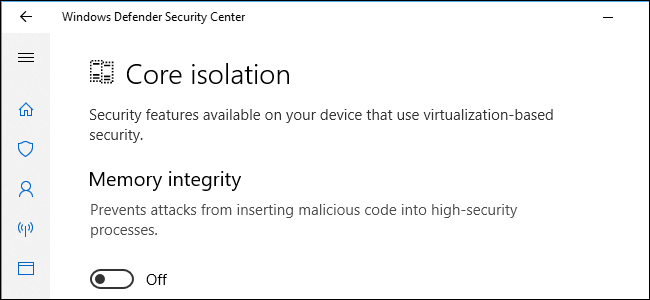Ha MacBook-ot használ, hozzáadhat egy külső kijelzőt, hogy több képernyős ingatlant adjon magának. A második kijelző valóban elősegítheti a termelékenységet, és mindent kissé kevésbé szűknek érezhet.
Mielőtt azonban csatlakoztathatja Mac számítógépét egy külső monitorhoz, tudnia kell, hogy milyen kábelt használjon. Ha bizonytalan, akkor elég könnyű a Google-on vagy használja a MacTracker alkalmazást utána járni. Ha MacBookját vagy MacBook Pro-ját 2015 után gyártották, akkor szüksége lesz egy USB-C (Thunderbolt 3) kábelre ami a VGA-ra, a DVI-re vagy a HDMI-re megy. A másik végét a monitor határozza meg, ezért ellenőrizze a rendelkezésre álló portokat, hogy megnézze, melyiket kínálja. Ha van választása, a HDMI és a DVI előnyösebb, mint a VGA, amely egy régebbi analóg szabvány.

A 2015 előtti MacBookok valószínűleg a Thunderbolt 1 vagy 2 csatlakozó vagy Mini DisplayPort csatlakozó. Mindhárom csatlakozója megegyezik, tehát kábel megtalálása a régebbi MacBook-hoz nem lehet kérdés.

Miután csatlakoztatta a monitort a MacBook-hoz, valószínűleg azonnal megjelenik a Mac képernyője. De számos konfigurációs lehetőségről tudnia kell.
Lépjen a Rendszerbeállítások> Megjelenítések elemre a Mac-en.
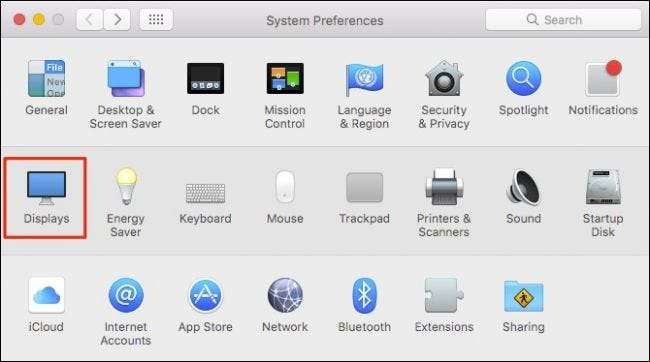
Ha a Mac asztala nem jelenik meg a második monitoron, győződjön meg róla, hogy észleli. Az újabb monitorok általában két vagy több kijelző csatlakozással rendelkeznek. Noha a legtöbb probléma kevés problémával automatikusan felismeri a Mac számítógépét, előfordulhat, hogy kézzel kell megnyomnia a monitor „forrás” (vagy hasonló) gombját, amíg el nem éri a megfelelőt - hasonlóan a HDTV-jéhez. Ha a probléma továbbra is fennáll, olvassa el a monitor termék kézikönyvét, és ellenőrizze a kábel csatlakozását is, hogy megbizonyosodjon róla, hogy nem lazult meg.
Tarthatja az „Option” billentyűt is, és a preferencia ablaktábla Gyűjtse össze a Windows gombot a Kijelzők észlelésére változik, ami megteheti a trükköt, ha a kijelző bemeneti forrása megfelelően van konfigurálva, és a kábel szorosan csatlakozik.
Két preferencia paneled lesz: egyszer a beépített kijelzőhöz és egyet a külsőhöz.
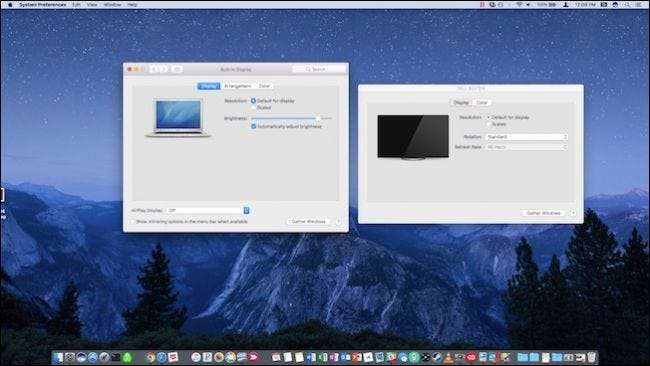
Ha nem látja mindkét preferencia panelt, akkor valószínűleg a másik jelenik meg a másik kijelzőn. Kattintson a „Windows összegyűjtése” gombra, hogy mindkét beállítási panel megjelenjen az aktuális kijelzőn.
A kijelzők felbontását alapértelmezettre vagy méretre állíthatja. A legfelsõbb felbontás az optimális, bármi alatta, ami érezhetõen gyengébb eredményeket hoz.
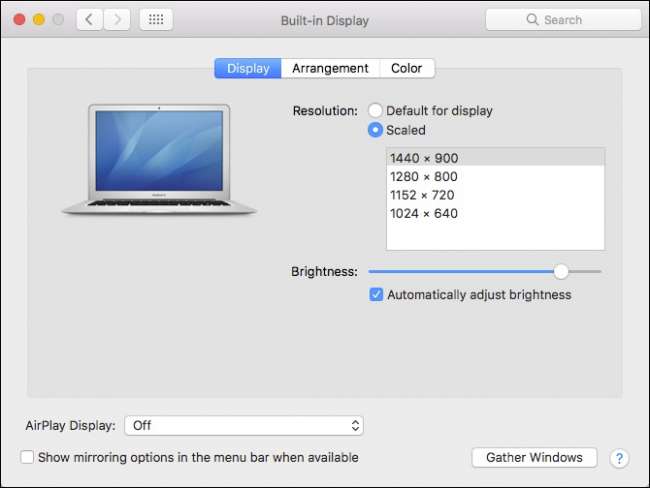
A kijelzők elrendezése fontos az egyikből a másikba való navigáláshoz. Például, ha a külső része a MacBook bal oldalán van, és az elrendezése a jobb oldalon van, akkor zavaró lesz, mert minden jobb egérgombbal a mutató a képernyő szélére kerül, ahelyett, hogy folytatná a következő kijelzőre.
Kattintson az Elrendezés fülre, majd húzza a kijelzőket a kívánt pozícióba. A kis fehér menüsorra kattintással és húzással áthelyezheti a kívánt kijelzőre.
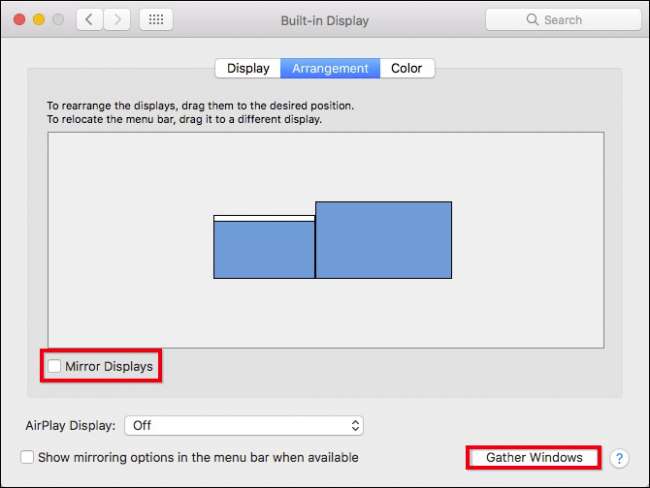
Választhatja a kijelző tükrözését is. Ha bejelöli ezt a négyzetet, mindkét kijelző ugyanazt mutatja. Lehetősége lesz optimalizálni a beépített vagy a külső számára, vagy méretezheti mindkét monitort, hogy a felbontások mindegyikhez illeszkedjenek.
A tükrözés alkalmas prezentációk készítésére, míg az asztal kiterjesztése (nem tükrözés) jobb a mindennapi munkában.
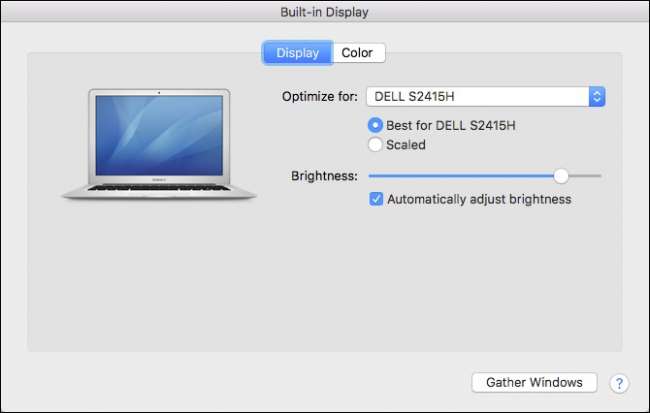
Ha megnézi a második monitor preferenciáit, két lapja lesz a megjelenítéshez és a színhez. A beépített kijelző preferenciáival ellentétben nem tudja beállítani a fényerőt, és nem lesz AirPlay opció sem, de elforgathatja (90, 180, 270 fokkal), ha a kijelző állványa elfordul.
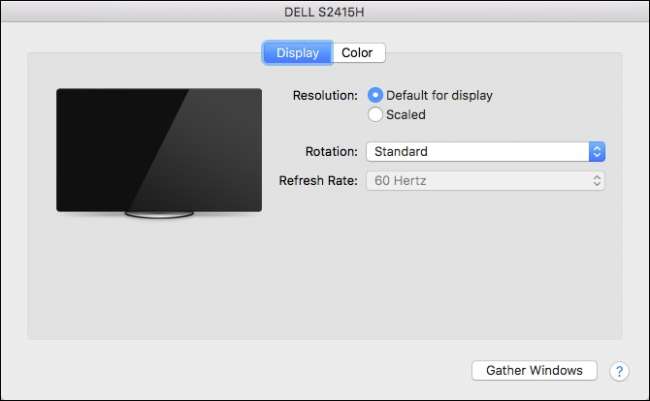
Az utolsó lehetőség a színes panel. Noha az itt található lehetőségek túlmutatnak a cikk keretein, megteheti tudjon meg többet a színprofilokról és a kijelző kalibrálása ha úgy érzi, hogy nem jól látja a színeket.
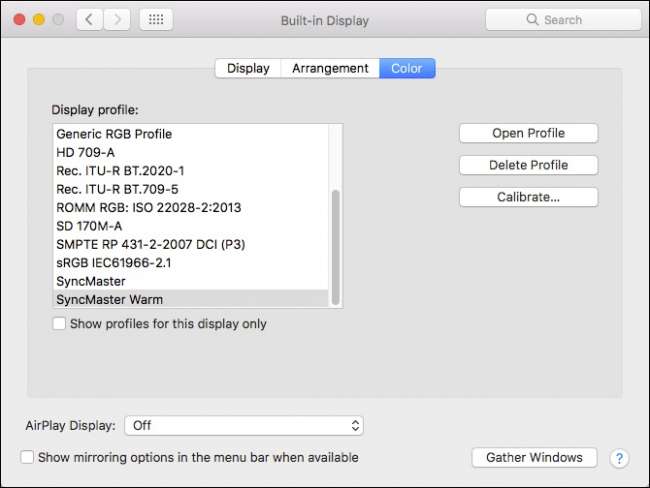
Valószínűleg ennek a folyamatnak a legnagyobb kihívása a kábel megszerzése. Ezen túlmenően a macOS csinos, és miután megértette, hogyan kell beállítani a beállításokat, mindent elrendez, így az Ön számára a legjobban működik.
ÖSSZEFÜGGŐ: Ismerje meg az Apple termékek régi és új tulajdonságainak részleteit
Második (vagy akár harmadik) monitor csatlakoztatása MacBook-hoz új lehetőségeket nyithat meg, és megkönnyítheti a különféle ablakok és alkalmazások logját, amelyek általában a beépített kijelzőt zsúfolják meg. Ez lehetővé teszi, hogy jobban diktálja és szervezze a munkafolyamatot, növelve a termelékenységet, hatékonyabb és boldogabb munkává téve.
Kép jóváírása: Maurizio Pesce / Flickr